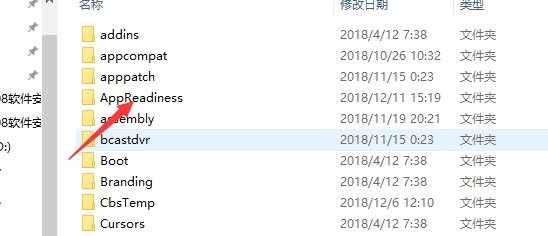1、点击开始菜单,选择红框中的设置按钮。
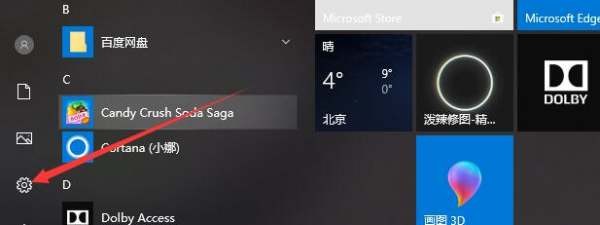
2、完成第一步之后,点击弹出菜单中的系统一项。

3、完成上一步之后,点击如下图左侧的存储选项。

4、完成上一步之后,点击右侧红框中的更改新内容的保存位置。

5、发现红框中的一项,“新的应用将保存到”,点击向下的箭头。

6、在下拉菜单中选择任意一个选项,找到C盘,点击打开。

7、打开C盘后,找到Windows选项,点击打开。
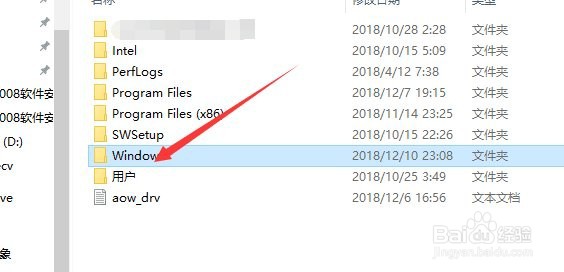
8、打开后找到WindowsAPP,打击打开,这就是默认的安装目录。
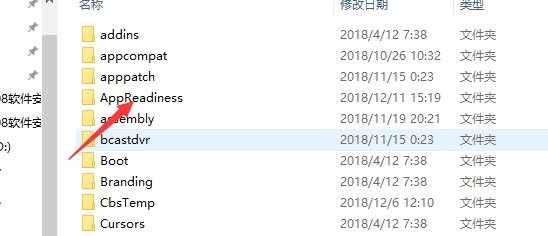
1、点击开始菜单,选择红框中的设置按钮。
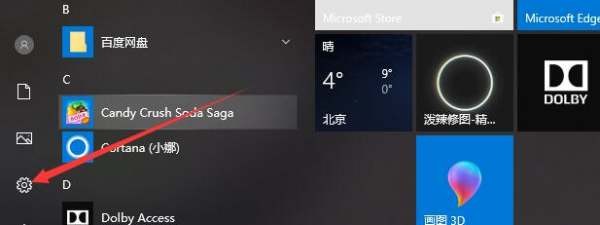
2、完成第一步之后,点击弹出菜单中的系统一项。

3、完成上一步之后,点击如下图左侧的存储选项。

4、完成上一步之后,点击右侧红框中的更改新内容的保存位置。

5、发现红框中的一项,“新的应用将保存到”,点击向下的箭头。

6、在下拉菜单中选择任意一个选项,找到C盘,点击打开。

7、打开C盘后,找到Windows选项,点击打开。
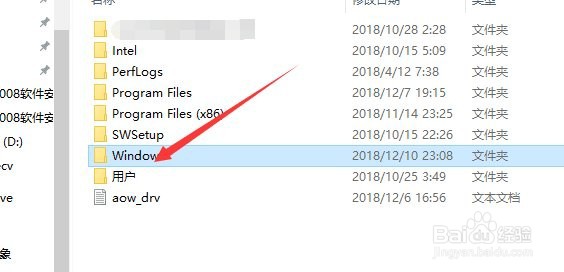
8、打开后找到WindowsAPP,打击打开,这就是默认的安装目录。